
- Microsoft Edge
- explorador de Internet
- Google Chrome
- Mozilla Firefox
- Ópera
- Safari

Nota: Comience siempre siguiendo las instrucciones de la primera sección para acceder a sus marcadores. Todas las demás acciones, como eliminar, organizar y cambiar el nombre de sus marcadores, seguirán las instrucciones de acceso.
Para acceder a tus favoritos:
- Abra el navegador Microsoft Edge.
- En la esquina superior derecha de la pantalla, haga clic en

- En el lado izquierdo del menú que aparece, haga clic en

Para borrar favoritos:
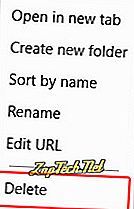
Para mover y organizar favoritos:
Arrastra y suelta tus favoritos o carpetas para reorganizarlos.
Para cambiar el nombre de favoritos:
- Haga clic derecho en el favorito o carpeta que desea cambiar de nombre.
- Seleccione Cambiar nombre en el menú desplegable que aparece.
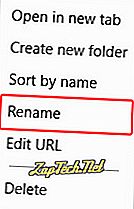
- Escriba el nombre deseado y presione Enter .

explorador de Internet
Nota: Comience siempre siguiendo las instrucciones de la primera sección para acceder a sus marcadores. Todas las demás acciones, como eliminar, organizar y cambiar el nombre de sus marcadores, seguirán las instrucciones de acceso.
Para acceder a los favoritos:
- Abra Microsoft Internet Explorer.
- Presiona Alt + C.
o
- Haga clic en el

- Haga clic en cualquier carpeta de Favoritos para expandir y mostrar su contenido.
Para borrar favoritos:
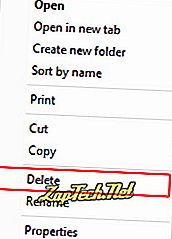
Para mover y organizar favoritos:
Arrastra y suelta tus favoritos o carpetas para reorganizarlos.
Para cambiar el nombre de favoritos:
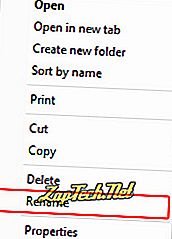
- Escriba el nombre deseado y presione Enter .

Google Chrome
Nota: Comience siempre siguiendo las instrucciones de la primera sección para acceder a sus marcadores. Todas las demás acciones, como eliminar, organizar y cambiar el nombre de sus marcadores, seguirán las instrucciones de acceso.
Para acceder a los marcadores:
- Abra el navegador Google Chrome.
- Presione Ctrl + Shift + O.
o
- Hacer clic

- Mueva el cursor del mouse sobre Marcadores y luego haga clic en Administrador de marcadores .
Para eliminar marcadores:
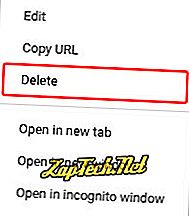
Consejo: También puede hacer clic con el botón izquierdo en un marcador o carpeta, luego presionar la tecla Eliminar.
Para mover y organizar marcadores:
Arrastra y suelta tus marcadores o carpetas para reorganizarlos.
Para cambiar el nombre de los marcadores:
- Haga clic con el botón derecho en el marcador o la carpeta cuyo nombre desea cambiar.
- Seleccione Editar en el menú desplegable que aparece.
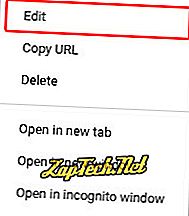
- Escriba el nombre deseado ( A ) y luego haga clic en

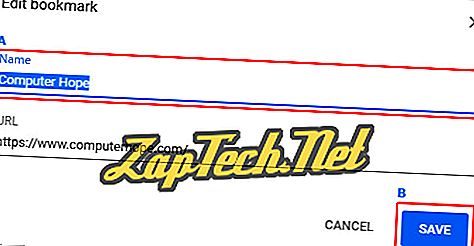

Mozilla Firefox
Nota: Comience siempre siguiendo las instrucciones de la primera sección para acceder a sus marcadores. Todas las demás acciones, como eliminar, organizar y cambiar el nombre de sus marcadores, seguirán las instrucciones de acceso.
Para acceder a los marcadores:
- Abra el navegador Mozilla Firefox.
- Presione Ctrl + Shift + B.
o
- Hacer clic

- Seleccione Mostrar todos los marcadores en el menú desplegable que aparece.

Para eliminar marcadores:
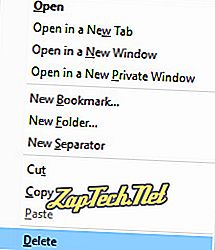
Consejo: También puede hacer clic en un marcador y presionar la tecla eliminar en su teclado para eliminar un marcador o carpeta.
Para mover y organizar marcadores:
Arrastra y suelta tus marcadores o carpetas para reorganizarlos.
Para cambiar el nombre de los marcadores:
- Resalte el marcador o la carpeta cuyo nombre desea cambiar haciendo clic una vez (A).
- Localice el campo etiquetado Nombre: en la sección inferior derecha de la ventana de la Biblioteca (B).
- Escriba el nombre deseado y presione Enter . También puede hacer clic en el espacio en blanco debajo de la lista de marcadores (C).
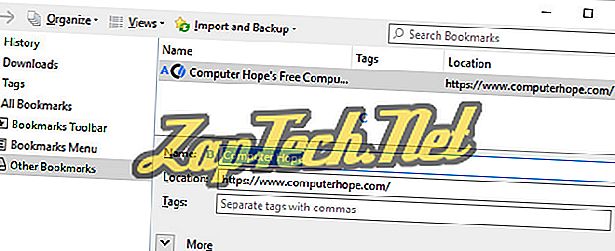

Ópera
Nota: Comience siempre siguiendo las instrucciones de la primera sección para acceder a sus marcadores. Todas las demás acciones, como eliminar, organizar y cambiar el nombre de sus marcadores, seguirán las instrucciones de acceso.
Para acceder a los marcadores:
- Abra el navegador Opera.
- Presione Ctrl + Shift + B.
o
- Hacer clic

- En el menú desplegable que aparece, mueva el cursor del mouse sobre Marcadores .
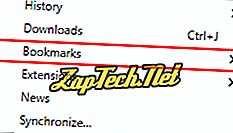
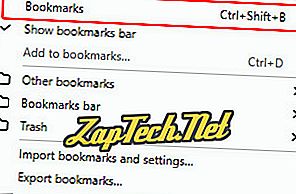
Para eliminar marcadores:
- En el lado izquierdo de la pantalla, en la sección Marcadores, elija la carpeta en la que reside el marcador que desea eliminar.

- Localice el marcador que desea eliminar (ventana a la derecha) y mueva el cursor del mouse sobre él.
- Un


Para mover y organizar marcadores:
Arrastra y suelta tus marcadores o carpetas para reorganizarlos.
Para cambiar el nombre de los marcadores:
- En el lado izquierdo de la pantalla, en la sección Marcadores, elija la carpeta en la que se encuentra el marcador al que desea cambiar el nombre.

- Localice el marcador que desea cambiar de nombre (ventana a la derecha) y mueva el cursor del mouse sobre él.
- Un


- Una vez que haya hecho clic en dicho icono, podrá cambiar el nombre del marcador . Una vez que lo hayas hecho, presiona Enter .


Safari
Nota: Comience siempre siguiendo las instrucciones de la primera sección para acceder a sus marcadores. Todas las demás acciones, como eliminar, organizar y cambiar el nombre de sus marcadores, seguirán las instrucciones de acceso.
Para acceder a los marcadores:
- Abra el navegador Safari.
- Seleccione Marcadores en la barra de herramientas en la parte superior de la pantalla.
- Seleccione Mostrar marcadores en el menú desplegable que aparece.
Para eliminar marcadores:
- Abra el navegador Safari.
- Seleccione Marcadores en la barra de herramientas en la parte superior de la pantalla.
- Seleccione Editar marcadores en el menú desplegable que aparece.
- Haga clic en el marcador que desea eliminar para que esté resaltado y luego presione Eliminar .
Para mover y organizar marcadores:
Arrastra y suelta tus marcadores o carpetas para reorganizarlos.
Para cambiar el nombre de los marcadores:
- Abra el navegador Safari.
- Seleccione Marcadores en la barra de herramientas en la parte superior de la pantalla.
- Seleccione Editar marcadores en el menú desplegable que aparece.
- Haga clic en el marcador al que desea cambiar el nombre, espere un momento y luego vuelva a hacer clic.
- El texto en el marcador debe ser azul claro. Escriba el nombre que desea para el marcador.









